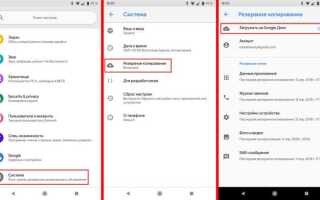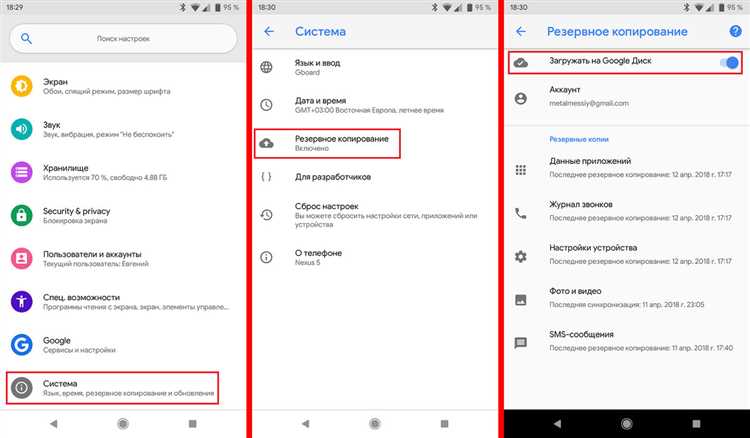
Потеря данных на Android-устройстве – это проблема, с которой сталкиваются многие пользователи. Причины могут быть различными: от случайного удаления файлов до повреждения устройства или сбоя операционной системы. Независимо от причины, восстановление данных возможно, если правильно выбрать подходящий инструмент и метод. Важно понимать, что успех операции зависит от нескольких факторов, включая тип утраченных данных и продолжительность времени после их удаления.
Для восстановления данных на Android существуют различные способы, включая использование встроенных инструментов и сторонних приложений. Один из самых популярных вариантов – это использование Google Backup. Если в момент потери данных у вас была включена синхронизация с облачным сервисом Google, восстановить контакты, календарь и фотографии можно в несколько шагов через настройки устройства. Но стоит помнить, что не все данные синхронизируются автоматически, и многие файлы, такие как текстовые сообщения или документы, могут быть утеряны.
Для более сложных случаев, когда резервных копий нет, на помощь приходят специальные программы для восстановления данных. Например, такие приложения, как Dr.Fone или EaseUS MobiSaver, позволяют извлечь утерянные файлы напрямую с устройства, даже если оно не включается. Эти программы сканируют память устройства на наличие удалённых данных, при этом чем раньше вы начнёте восстановление, тем выше вероятность успеха.
Однако восстановление данных не всегда даёт 100% гарантию. Некоторые файлы могут быть перезаписаны, особенно если устройство активно использовалось после потери данных. Чтобы минимизировать риски, рекомендуется сразу же остановить использование устройства и подключить его к компьютеру для анализа.
Проверка наличия резервных копий Google и других сервисов

Для восстановления данных на Android-устройстве важно сначала проверить, существуют ли резервные копии в Google и других сервисах. Это поможет минимизировать потерю информации и ускорить восстановление.
Чтобы проверить наличие резервных копий в Google, откройте настройки устройства и перейдите в раздел «Аккаунты». Там выберите «Google» и зайдите в «Резервное копирование». Включите опцию «Резервное копирование данных» и проверьте дату последнего создания копии. Для восстановления данных перейдите в раздел «Резервные копии» и выберите необходимое. Обратите внимание, что Google автоматически сохраняет такие данные, как контакты, календарь, фотографии и приложения, если включена синхронизация.
Для проверки резервных копий фотографий откройте приложение «Google Фото». В разделе «Настройки» можно проверить дату последнего синхронизации и убедиться, что изображения были сохранены в облаке. Также стоит проверить размер доступного хранилища на Google Диске, так как все данные могут быть ограничены по объему.
Если вы используете дополнительные облачные сервисы, такие как Dropbox, OneDrive или Samsung Cloud, то необходимо проверить их настройки на устройстве. Например, для Dropbox нужно открыть приложение, перейти в настройки и убедиться, что включена функция автоматической загрузки фото и видео. В OneDrive аналогично, через настройки можно проверить, что файлы синхронизируются с облаком.
Кроме того, многие производители Android-устройств предлагают собственные решения для резервного копирования. Например, Samsung имеет сервис «Samsung Cloud», который позволяет сохранять данные, такие как сообщения, звонки и настройки. Для его использования откройте настройки устройства, выберите раздел «Облако и учетные записи» и убедитесь, что резервное копирование активно.
В случае использования сторонних приложений для бэкапа, таких как Titanium Backup или Helium, проверьте, были ли созданы копии данных перед восстановлением системы. Эти приложения обычно требуют root-доступа и могут предложить более детальное восстановление данных, включая настройки и сохранения приложений.
Восстановление данных с помощью встроенной функции Android
Для начала восстановления данных нужно убедиться, что резервное копирование включено. Для этого перейдите в «Настройки» > «Google» > «Резервное копирование» и проверьте, активирован ли параметр. Если резервная копия существует, при восстановлении устройства или после сбоя данных, можно будет восстановить основные данные, такие как контакты, календари, фотографии и приложения.
Для восстановления приложений и их данных достаточно войти в свою учётную запись Google при первоначальной настройке устройства или в разделе «Настройки» > «Аккаунты» > «Google» выбрать нужную учётную запись и активировать синхронизацию. После этого автоматически восстановятся приложения и соответствующие данные.
Фотографии и видео, сделанные через стандартную камеру, обычно сохраняются в Google Фото. Если вы удалили файлы из этого приложения, можно воспользоваться функцией «Удалённые» в меню Google Фото. Данные сохраняются в корзине до 30 дней, что позволяет восстановить их без использования сторонних утилит.
Для восстановления текстовых сообщений и журналов вызовов также можно воспользоваться Google Резервным копированием, которое синхронизирует SMS и журналы вызовов с облаком, если эта функция была активирована заранее.
Стоит отметить, что встроенные средства восстановления данных могут не поддерживать возвращение удалённых файлов на устройствах, где не использовались функции резервного копирования или облачные сервисы. В таких случаях, для восстановления файлов потребуется использование специализированных сторонних приложений или профессиональных сервисов.
Использование программ для восстановления данных с ПК
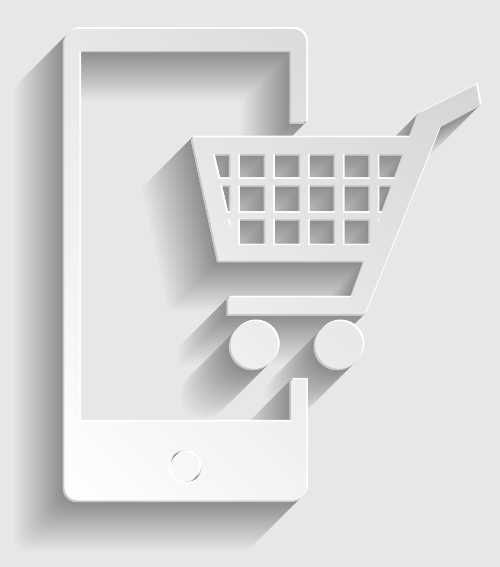
Для восстановления данных с Android-устройства с помощью ПК, существуют специализированные программы, которые обеспечивают эффективное восстановление потерянных файлов. Эти инструменты предлагают различные методы для восстановления, в зависимости от типа данных и состояния устройства.
Одним из самых популярных решений является программа Dr.Fone. Она поддерживает широкий спектр Android-устройств и позволяет восстанавливать различные типы данных: фотографии, видеоролики, контакты, сообщения и многое другое. Программа восстанавливает данные как с внутренней памяти устройства, так и с SD-карты.
Для восстановления данных с помощью Dr.Fone, нужно подключить Android-устройство к ПК через USB-кабель. Программа автоматически обнаружит устройство и предложит список доступных операций. Среди них можно выбрать восстановление удалённых данных, что позволяет вернуть файлы даже после их удаления. Важно, что программа работает даже при отсутствии root-прав, но для более глубокого анализа данных требуется доступ суперпользователя.
Также стоит обратить внимание на программу EaseUS MobiSaver. Это еще один инструмент, который позволяет восстанавливать файлы на Android-устройствах. В отличие от Dr.Fone, EaseUS MobiSaver фокусируется на простоте использования и поддерживает как Android, так и iOS устройства. Программа позволяет восстановить текстовые сообщения, фотографии, контакты и другие важные данные с телефона, даже если устройство повреждено.
Процесс восстановления в EaseUS MobiSaver начинается с подключения устройства через USB и активации режима отладки. После этого программа сканирует память устройства на наличие удалённых данных и предлагает пользователю их восстановить. Важно помнить, что некоторые типы данных могут быть недоступны для восстановления, если они были перезаписаны новым контентом.
Еще одной полезной программой для восстановления данных является DiskDigger. Эта утилита ориентирована на восстановление файлов с различных устройств хранения, включая Android-устройства. Она поддерживает как стандартные, так и форматированные устройства, и может восстанавливать данные, даже если устройство было отформатировано.
Использование DiskDigger требует root-прав на Android-устройстве для полного восстановления. В случае без root-прав, программа может восстанавливать только файлы, которые находятся в доступных для чтения областях памяти.
Для всех программ важно следовать рекомендациям по безопасному восстановлению данных. Чем раньше будет выполнен процесс восстановления после потери данных, тем выше шанс вернуть файлы. Кроме того, следует избегать записи новых данных на устройство, так как это может перезаписать удалённые файлы, что значительно усложнит их восстановление.
Восстановление файлов с повреждённой памяти устройства

Повреждённая память на Android-устройствах может возникнуть из-за различных причин: механические повреждения, сбои при обновлениях, неправильное извлечение карты памяти или системные ошибки. В таких случаях восстановить файлы можно, но для этого важно следовать правильной процедуре и использовать специализированные инструменты.
Первым шагом после повреждения памяти является попытка понять её состояние. Для этого можно подключить устройство к компьютеру и проверить, доступна ли память для чтения. Если доступ есть, нужно немедленно скопировать все данные, чтобы предотвратить их потерю. В случае, если память устройства или карта памяти не определяется, потребуется использование программного обеспечения для восстановления.
Для восстановления данных с повреждённой внутренней памяти устройства следует использовать утилиты, такие как Dr.Fone, EaseUS Data Recovery или DiskDigger. Эти программы могут сканировать устройства на наличие утерянных или повреждённых файлов и восстанавливать их, даже если операционная система не может распознать память. Важно выбрать софт с поддержкой восстановления данных с Android, а не только с ПК.
Если повреждена карта microSD, проще использовать программу для ПК, которая поддерживает работу с картами памяти, например, Recuva или R-Studio. Важно помнить, что для повышения шансов на восстановление файлов не стоит записывать новые данные на повреждённую память. Даже если программа восстанавливает файлы, их структура может быть нарушена, и восстановленные данные могут частично или полностью не открываться.
Иногда повреждение памяти может быть связано с физическими неисправностями, такими как короткие замыкания или повреждения контроллера. В таких случаях стандартные программы могут не помочь, и восстановление данных становится сложной задачей. В такой ситуации рекомендуется обратиться в профессиональные сервисы, которые специализируются на восстановлении данных с повреждённых устройств.
Одним из важных аспектов восстановления данных является своевременность. Чем быстрее начать восстановление после повреждения памяти, тем выше вероятность успешного восстановления. После того как повреждённое устройство или карта памяти были в работе длительное время, шансы на успешное восстановление данных значительно снижаются.
Восстановление фотографий и видео после сброса настроек

Сброс настроек на Android-устройстве может привести к потере данных, включая фотографии и видео. Однако, в большинстве случаев, восстановить их можно, если следовать нескольким проверенным методам.
Первым шагом является использование облачных сервисов. Если в процессе использования устройства были активированы Google Фото, Dropbox или другие облачные хранилища, данные могли автоматически синхронизироваться. Для восстановления достаточно войти в свою учетную запись на другом устройстве или через веб-интерфейс и скачать утерянные файлы.
Если данные не были синхронизированы, можно использовать специализированные программы для восстановления данных с устройства. Программы вроде Dr.Fone, EaseUS MobiSaver или DiskDigger позволяют сканировать память телефона на наличие удалённых, но не перезаписанных файлов. Важно, чтобы устройство не было использовано после сброса настроек, так как новые данные могут перезаписать удалённые файлы, что делает их восстановление невозможным.
Для успешного восстановления рекомендуется подключить устройство к компьютеру и использовать режим разработчика или USB-отладку. Это позволит стороннему ПО получить доступ к файловой системе телефона. В некоторых случаях может понадобиться рутирование устройства, однако этот процесс увеличивает риски и может привести к потере гарантии.
Если использование сторонних программ не принесло результатов, можно обратиться в сервисные центры, которые обладают специализированными инструментами для восстановления данных с Android-устройств. Восстановление таким способом может быть дорогостоящим, но в большинстве случаев оно позволяет извлечь файлы, которые не удаётся восстановить с помощью обычных методов.
Для профилактики потери данных в будущем рекомендуется регулярно создавать резервные копии важных файлов в облачных сервисах или на внешних носителях, а также активировать синхронизацию с Google Фото или аналогичными сервисами для автоматического сохранения снимков и видеозаписей.
Восстановление данных при повреждении или потере SIM-карты
Потеря или повреждение SIM-карты может стать серьёзной проблемой, особенно если на ней хранились важные контакты или другие данные. Несмотря на то, что SIM-карта не используется для хранения всех данных устройства, восстановить информацию с неё можно в некоторых случаях.
Вот несколько шагов, которые помогут минимизировать потери данных:
- Проверка резервных копий. Множество данных, таких как контакты, могут быть синхронизированы с облачными сервисами, такими как Google Контакты. Если ваша SIM-карта была повреждена, можно восстановить эти данные через интернет. Проверьте, активирована ли синхронизация в настройках Google.
- Обратитесь к оператору связи. Некоторые операторы предоставляют услуги восстановления данных с SIM-карты. Если у вас есть аккаунт с оператором, возможно, ваши контакты были автоматически сохранены на сервере. Свяжитесь с поддержкой, чтобы узнать о возможных вариантах восстановления.
- Использование старого номера. В случае потери SIM-карты и невозможности её восстановления, оператор может выдать новую карту с сохранением старого номера. В этом случае контактные данные на новой SIM-карте могут быть доступны, если вы использовали функцию синхронизации.
- Резервное копирование на телефон. Если данные были сохранены на вашем телефоне, а не на SIM-карте, их можно восстановить с помощью резервных копий, сделанных ранее (например, с использованием Google Drive или других сервисов).
- Профессиональные сервисы восстановления данных. Если данные с SIM-карты утрачены, а восстановить их через оператора связи невозможно, можно обратиться в специализированные сервисы, которые предлагают услуги восстановления данных с повреждённых SIM-карт. Это может быть дорогостоящий, но эффективный способ.
Для предотвращения потери данных в будущем рекомендуется регулярно делать резервные копии контактов и других важных данных, синхронизируя их с облачными сервисами. Это позволит избежать трудностей при потере SIM-карты или её повреждении.
Как избежать потери данных в будущем: настройка резервного копирования
Регулярное резервное копирование данных – важный шаг для защиты информации на Android-устройстве. Чтобы минимизировать риски потери данных, настройте автоматическое копирование важных файлов и настроек.
1. Использование облачных сервисов. Google Drive предоставляет встроенную функцию резервного копирования, которая синхронизирует контакты, календари, фотографии и даже приложения. Для активации перейдите в «Настройки» > «Аккаунты и синхронизация» > «Резервное копирование данных». Включив опцию «Автоматическое резервное копирование», вы гарантированно будете защищены от случайных сбоев.
2. Резервное копирование через Google Фотографии. Включите автоматическую синхронизацию фотографий и видео с Google Фото. Для этого откройте приложение, перейдите в «Настройки» и включите опцию «Резервное копирование и синхронизация». Это обеспечит сохранность медиафайлов, даже если устройство будет повреждено или утеряно.
3. Создание резервных копий данных на внешнем носителе. Если вы предпочитаете не использовать облачные сервисы, подключите устройство к ПК или внешнему жесткому диску. Используйте программу, такую как Android File Transfer, для копирования важной информации. Включите регулярное копирование всех важных файлов, включая документы, фотографии и музыку.
4. Резервное копирование через сторонние приложения. Приложения, такие как Titanium Backup (требует root-доступ), позволяют создавать полные резервные копии всех данных и приложений, включая их настройки. Это особенно полезно для пользователей, которые часто изменяют настройки системы или используют нестандартные приложения.
5. Синхронизация с аккаунтами других сервисов. Включите синхронизацию с такими сервисами, как Dropbox, OneDrive или Яндекс.Диск. Эти платформы также предлагают бесплатные объемы для хранения данных и синхронизируют файлы в реальном времени.
6. Периодичность резервного копирования. Настройте автоматическое резервное копирование данных хотя бы раз в неделю, чтобы всегда иметь актуальную версию. Многие облачные сервисы и приложения поддерживают настройку частоты синхронизации – не забывайте проверять эти настройки, чтобы избежать пропуска важных данных.
7. Безопасность данных. Не забывайте про защиту резервных копий. Настройте двухфакторную аутентификацию для своих аккаунтов и используйте шифрование для облачных хранилищ. Это минимизирует риски доступа посторонних лиц к вашим данным.
Вопрос-ответ:
Что делать, если я случайно удалил важные файлы на Android устройстве?
Если вы случайно удалили файлы на Android устройстве, не спешите паниковать. Для восстановления данных можно использовать несколько методов. Прежде всего, проверьте корзину в приложениях, таких как Google Фото или другие приложения для хранения данных — многие из них предлагают возможность восстановления удалённых файлов. Если данные не в корзине, можно воспользоваться программами для восстановления данных, такими как Dr.Fone или EaseUS, которые сканируют память устройства на наличие удалённых файлов. Важно помнить, что для успешного восстановления данных желательно не записывать новые данные на устройство, чтобы не перезаписать удалённые файлы.
Можно ли восстановить данные с повреждённого Android устройства?
Восстановление данных с повреждённого устройства возможно, но это зависит от степени повреждения. Если устройство не включается, но память не повреждена, можно попробовать подключить его к компьютеру через USB или использовать режим восстановления для доступа к файлам. Если экран повреждён, а сам смартфон работает, можно использовать программу для управления устройством через ПК, например, ADB. Если устройство совсем не функционирует, можно обратиться в сервисные центры, которые занимаются восстановлением данных с физических носителей. Чем меньше вы пытаетесь взаимодействовать с устройством, тем выше шансы на успешное восстановление данных.
Какие приложения для восстановления данных на Android наиболее эффективны?
Существует несколько популярных приложений для восстановления данных на Android, которые зарекомендовали себя как надёжные. Одним из таких является Dr.Fone, которое позволяет восстанавливать удалённые фотографии, сообщения и другие файлы. Другим хорошим вариантом является EaseUS MobiSaver, которое поддерживает восстановление данных с устройств, работающих на Android. Также стоит упомянуть DiskDigger, которое работает как для восстановления фотографий, так и других типов данных. Все эти приложения предлагают бесплатные версии с ограниченными функциями, но для полноценного восстановления данных потребуется платная версия.
Можно ли восстановить данные, если Android устройство было сброшено до заводских настроек?
Восстановить данные после сброса устройства до заводских настроек сложнее, но это всё ещё возможно. В случае, если устройства не было зашифровано, вы можете попробовать использовать программы для восстановления, такие как Dr.Fone или EaseUS, которые могут сканировать память устройства на наличие удалённых данных. Однако стоит помнить, что сброс устройства часто удаляет все данные, и восстановление не всегда бывает успешным. Важно не записывать новые данные на устройство после сброса, чтобы избежать перезаписи старых файлов. Лучший способ защиты данных — регулярно создавать резервные копии, чтобы минимизировать потери в случае сбоя.